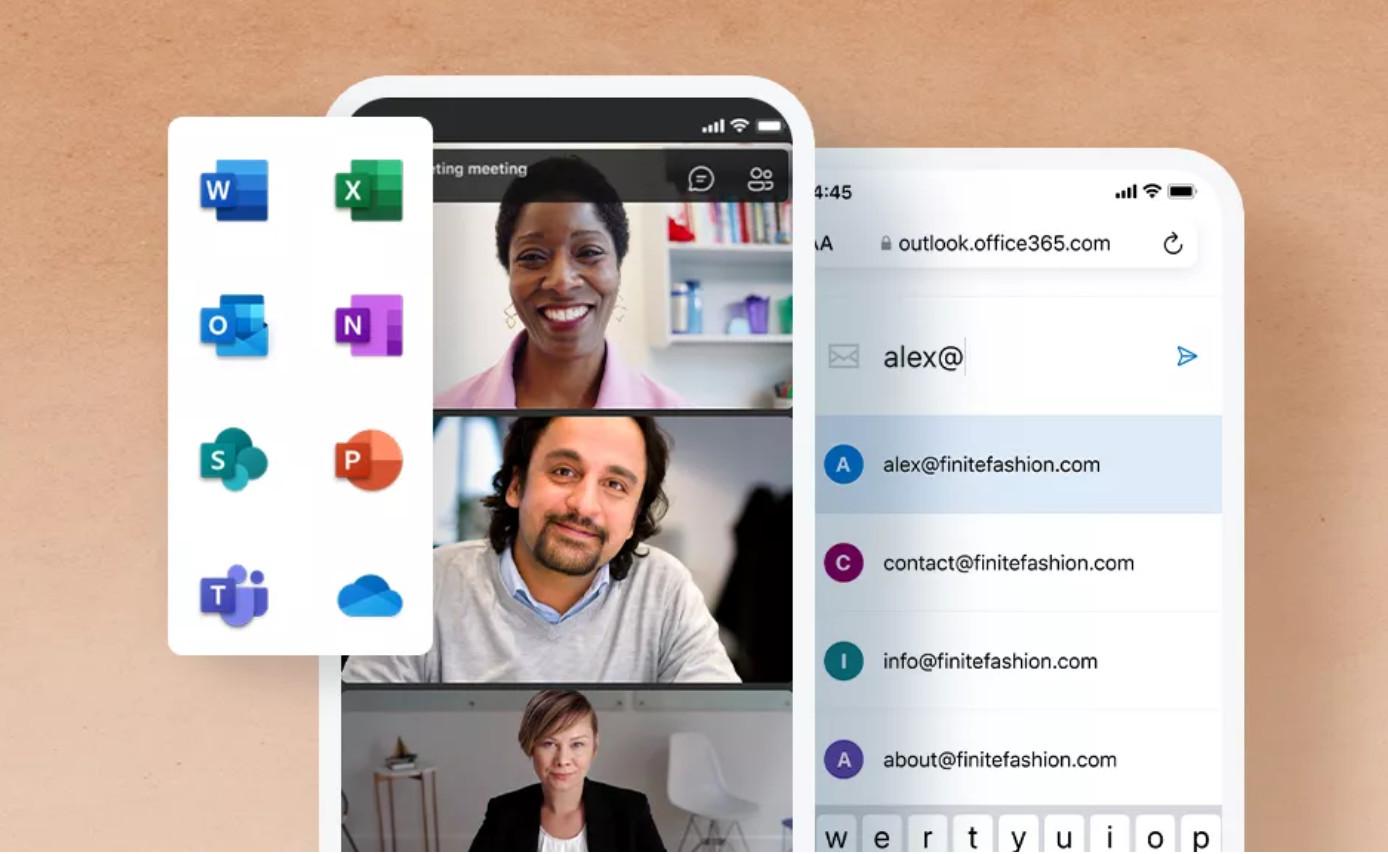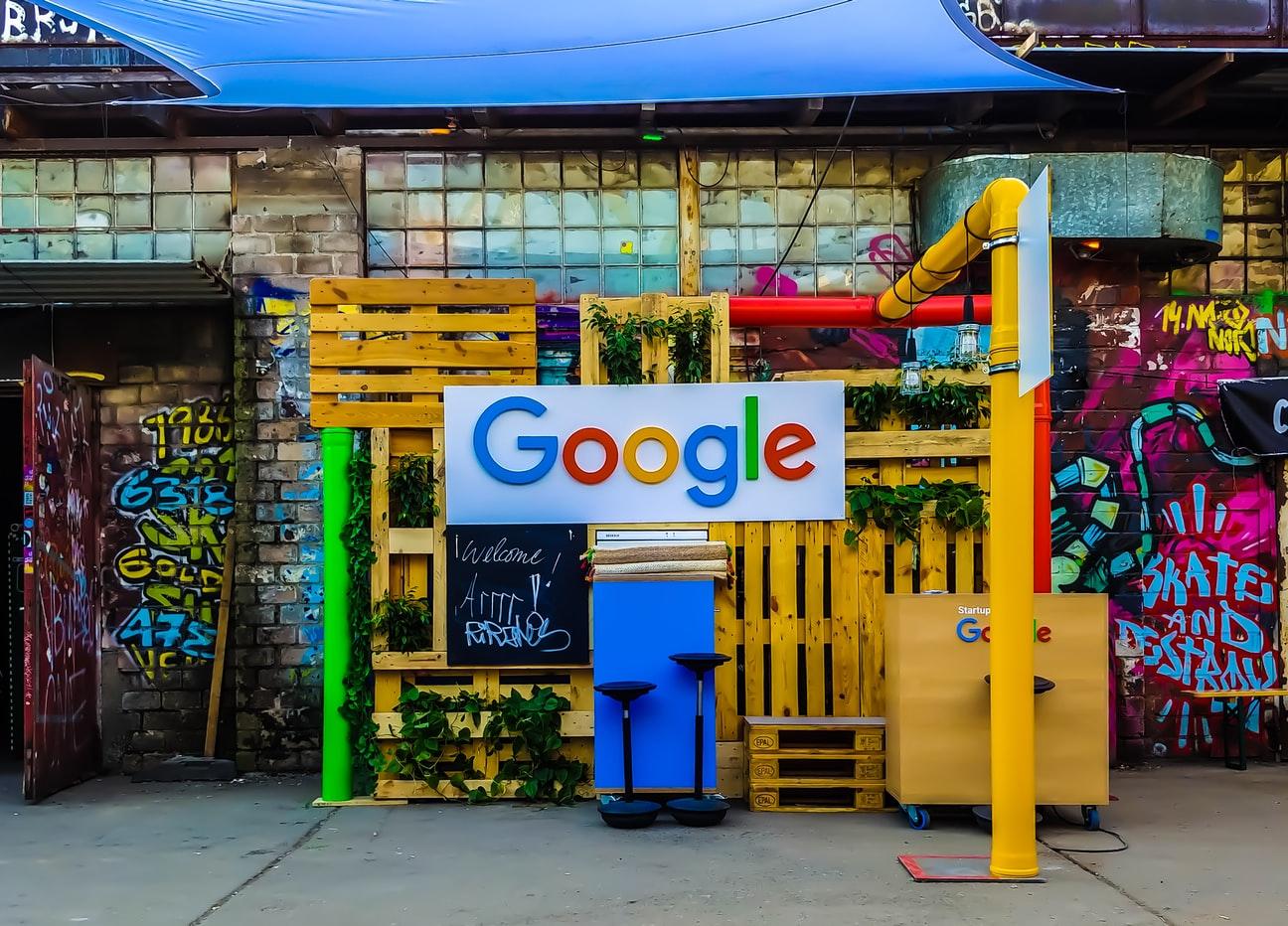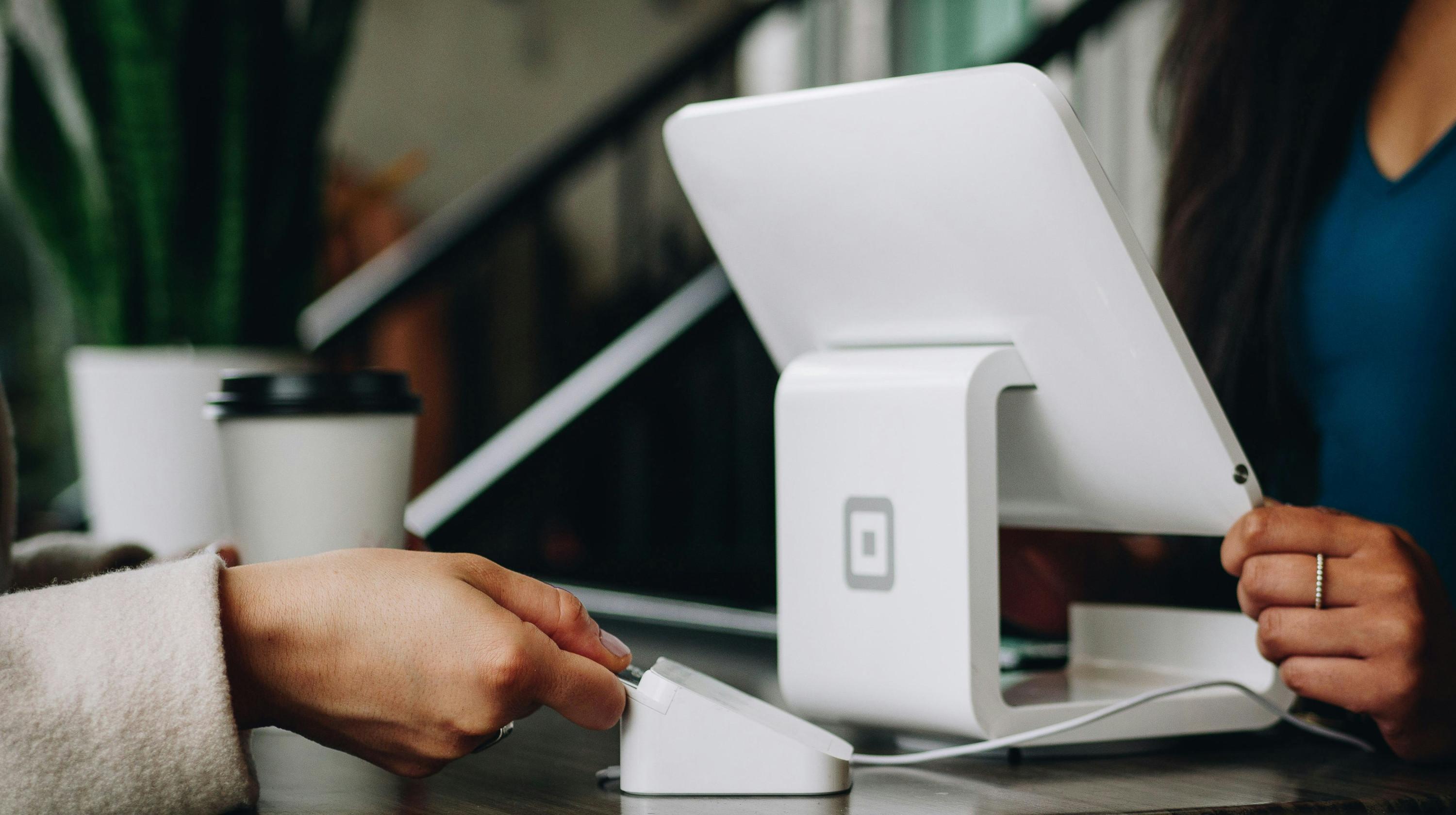Outlook ist für viele von uns das Herzstück des digitalen Arbeitsalltags. Ob E-Mails, Termine, Kontakte oder Aufgaben – mit Microsoft Outlook organisierst du deinen Büroalltag effizient. Doch wusstest du, dass du mit den richtigen Outlook-Shortcuts noch schneller und entspannter durch deine täglichen To-dos navigierst? In diesem Artikel zeigen wir dir 15 Shortcuts für Outlook, die du unbedingt kennen solltest, um Zeit zu sparen und deine Produktivität zu steigern.
Ein wichtiger Hinweis vorab: Outlook ist nicht gleich Outlook
Microsoft entwickelt Outlook ständig weiter. Aktuell gibt es das „klassische“ Outlook, das viele seit Jahren kennen, und das „neue“ Outlook, das schrittweise eingeführt wird und langfristig das klassische Outlook sowie die Mail- und Kalender-Apps in Windows ersetzen soll. Zusätzlich gibt es Outlook auch als Web-Version (Outlook.com, ehemals Hotmail).
Die gute Nachricht: Viele grundlegende Shortcuts funktionieren über die Versionen hinweg ähnlich oder gleich. Manchmal gibt es aber kleine Unterschiede, besonders zwischen der klassischen Desktop-Version und dem neuen Outlook bzw. der Web-Version. Wir konzentrieren uns hier auf weitgehend universelle oder besonders wichtige Shortcuts. Die hier genannten Kürzel wurden primär mit dem klassischen und dem neuen Outlook für Windows geprüft.
Warum Outlook-Shortcuts?
Vielleicht kennst du das: Du klickst dich durch Menüs, suchst nach Funktionen und verlierst dabei wertvolle Minuten. Genau hier kommen Outlook-Shortcuts ins Spiel. Mit einfachen Tastenkombinationen steuerst du Outlook blitzschnell, ohne die Hände von der Tastatur zu nehmen. Das spart nicht nur Zeit, sondern schont auch deine Nerven – und du wirkst nebenbei wie ein:e echte:r Office-Expert:in.
Die wichtigsten Outlook-Shortcuts im Überblick
Natürlich gibt es Dutzende Tastenkombinationen in Outlook, aber nicht alle sind gleich nützlich. Für diesen Artikel haben wir 15 besonders praktische Outlook-Shortcuts ausgewählt, die dich im Alltag wirklich weiterbringen. Egal, ob du E-Mails schreibst, Termine anlegst oder Kontakte suchst – mit diesen Tastenkombinationen bist du auf alles vorbereitet.
1. Neue E-Mail verfassen, neuen Termin oder Kontakt anlegen: Strg + N (N in der Browservariante)
Je nachdem, in welchem Bereich du dich gerade befindest, öffnest du mit Strg + N das Fenster für eine neue E-Mail, für einen neuen Termin oder für einen neuen Kontakt.
2. E-Mail senden: Strg + Enter
Nach dem Tippen schnell abschicken? Einfach Strg + Enter drücken und deine Mail ist unterwegs.
3. Auf eine E-Mail antworten: Strg + R
Du hast eine Nachricht bekommen und möchtest direkt antworten? Mit Strg + R öffnet sich das Antwortfenster – schneller geht’s nicht.
4. Allen antworten: Strg + Shift + R
Wenn du auf eine E-Mail an mehrere Empfänger:innen antworten willst, nutze Strg + Shift + R. So sparst du dir das manuelle Hinzufügen der Adressen.
5. E-Mail weiterleiten: Strg + F (Shift + F im Browser)
Willst du eine Nachricht weiterleiten, genügt Strg + F. Das funktioniert übrigens auch bei Kalenderterminen.
6. E-Mail als gelesen markieren: Strg + Q
Mit Strg + Q markierst du eine ausgewählte Nachricht als gelesen. Praktisch, wenn du den Überblick behalten möchtest.
7. E-Mail als ungelesen markieren: Strg + U
Das Gegenstück zu Shortcut 6: Mit Strg + U markierst du eine Nachricht wieder als ungelesen – zum Beispiel, wenn du sie später noch einmal bearbeiten möchtest.
8. Zum E-Mail-Bereich wechseln: Strg + 1 (Strg + Shift + 1 im Browser)
Egal, wo du dich in Outlook befindest – ob in deinem Kalender oder im Adressbuch: Mit Strg + Shift + I springst du zurück zu deinen E-Mails.
9. Zum Kalender wechseln: Strg + 2 (Strg + Shift + 2 im Browser)
Mit Strg + 2 wechselst du blitzschnell in die Kalenderansicht – ideal, wenn du einen Termin checken oder anlegen willst.
10. Zu Kontakten wechseln: Strg + 3 (Strg + Shift + 3 im Browser)
Du brauchst eine Telefonnummer oder willst eine neue Kontaktperson anlegen? Strg + 3 bringt dich direkt zur Kontaktübersicht.
11. Aufgaben anzeigen: Strg + 4
Mit Strg + 4 landest du sofort in deiner Aufgabenliste. So hast du deine To-dos immer im Blick.
12. Suche starten: Strg + E (Alt + Q im Browser)
Du suchst eine bestimmte E-Mail, einen Kontakt oder Termin? Mit Strg + E bzw. Alt + Q öffnest du das Suchfeld und findest blitzschnell, was du brauchst.
13. Löschen: Entf (und Strg + D im klassischen Outlook)
Mit Strg + D löschst du das aktuell markierte Element – sei es eine E-Mail, ein Termin oder ein Kontakt.
14. Alles markieren: Strg + A
Du willst alle E-Mails in einem Ordner auswählen? Strg + A markiert sämtliche Elemente auf einmal – ideal für Massenaktionen wie Verschieben oder Löschen.
15. Rückgängig machen: Strg + Z
Ein Klassiker, aber auch in Outlook unverzichtbar: Mit Strg + Z machst du die letzte Aktion rückgängig – zum Beispiel, wenn du versehentlich eine Nachricht gelöscht hast.
Outlook-Shortcuts im Alltag: So nutzt du sie optimal
Vielleicht fragst du dich, wie du dir all diese Outlook-Shortcuts merken sollst. Keine Sorge: Du musst nicht alle auf einmal auswendig lernen. Am besten fängst du mit den Shortcuts an, die du am häufigsten brauchst – etwa für das Schreiben und Versenden von E-Mails oder das Wechseln zwischen den verschiedenen Outlook-Bereichen.
Ein kleiner Tipp: Schreibe dir die wichtigsten Outlook-Shortcuts auf einen Zettel oder lege sie als Notiz auf deinen Desktop. Schon nach kurzer Zeit gehen dir die Tastenkombinationen in Fleisch und Blut über. Ohne überhaupt darüber nachzudenken, nutzt du die Kombinationen dann ganz intuitiv und wirst merken, wie viel schneller und entspannter du mit Outlook arbeitest.
Outlook-Shortcuts für Fortgeschrittene
Wenn du die Basics draufhast, kannst du dich an fortgeschrittene Outlook-Shortcuts wagen. Diese funktionieren derzeit allerdings nur in den Desktop-Varianten zuverlässig. Zum Beispiel:
Strg + Shift + M: Neue E-Mail aus jedem Bereich heraus erstellen
Strg + Shift + K: Neue Aufgabe anlegen
Strg + Shift + C: Neuen Kontakt erstellen
Strg + Shift + E: Neuen Ordner anlegen
Strg + G: Zu einem bestimmten Datum im Kalender springen
Mit diesen Tastenkombinationen wirst du zum Outlook-Profi und kannst selbst komplexe Aufgaben ohne Maus erledigen. Und wenn dir das immer noch nicht reicht, findest du direkt bei Microsoft noch weitere Shortcuts für Outlook (die du auch per Copy-Paste auf deinen Spickzettel übertragen kannst).
Kann man eigene Outlook-Shortcuts erstellen?
Wem das immer noch nicht reicht, der fragt sich vielleicht: Kann ich – ähnlich wie in anderen Office-Anwendungen – eigene Tastenkombinationen für bestimmte Befehle in Outlook anlegen? Die Antwort ist leider: Nicht direkt auf die gleiche flexible Weise.
Outlook bietet keine eingebaute Funktion, um beliebigen Befehlen individuelle Shortcuts zuzuweisen. Was es aber gibt, sind die QuickSteps (im klassischen und neuen Outlook). Mit QuickSteps kannst du eine Abfolge von Aktionen (z. B. E-Mail verschieben, als gelesen markieren und weiterleiten) bündeln und diesem Ablauf dann eine von wenigen vordefinierten Tastenkombinationen (wie Strg + Shift + 1 bis Strg + Shift + 9) zuweisen. Das ist zwar nicht ganz so flexibel, aber eine gute Möglichkeit, häufig wiederkehrende Aufgaben zu automatisieren und per Shortcut auszulösen.
Fazit: Outlook-Shortcuts sind dein Produktivitäts-Booster
Outlook-Shortcuts sind mehr als nur kleine Helferlein – sie sind echte Gamechanger für deinen Büroalltag. Mit den richtigen Tastenkombinationen erledigst du deine Aufgaben schneller, effizienter und mit weniger Stress. Egal, ob du viel mit E-Mails, Terminen oder Kontakten arbeitest: Mit unseren Outlook-Abkürzungen bist du bestens gerüstet.
Probier’s einfach aus: Integriere die Tastenkombinationen Schritt für Schritt in deinen Alltag und beobachte, wie deine Produktivität steigt. Und wenn du noch mehr aus Outlook herausholen willst, schau dir gerne weitere Tipps und Tricks rund um Outlook und Office an – so bleibst du immer einen Schritt voraus. Viel Spaß beim Ausprobieren und produktiven Arbeiten mit Outlook!
Titelmotiv: Bild von Csaba Nagy auf Pixabay